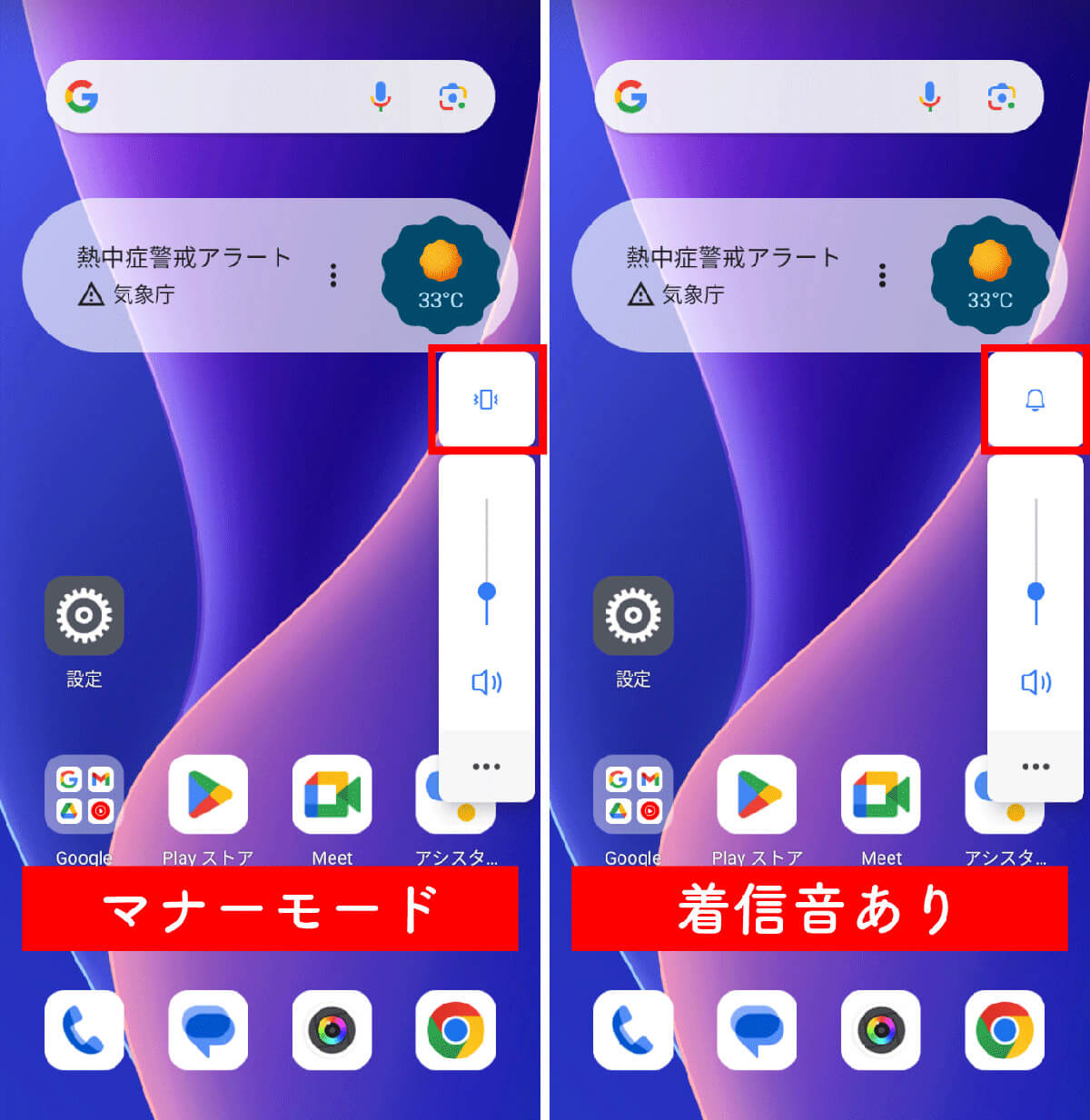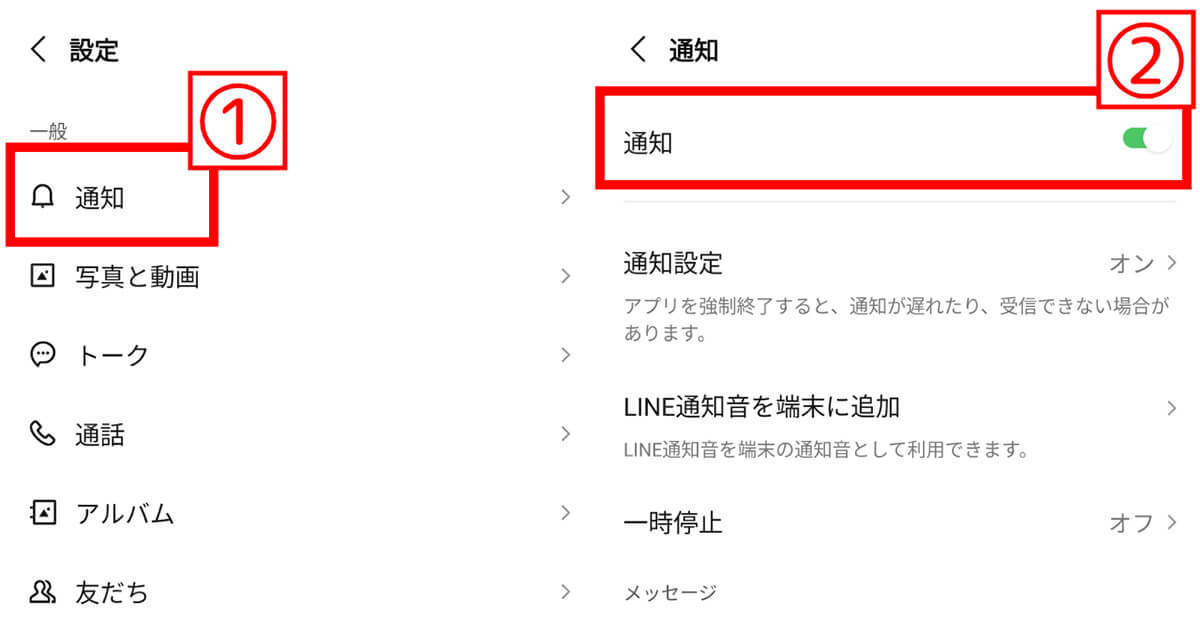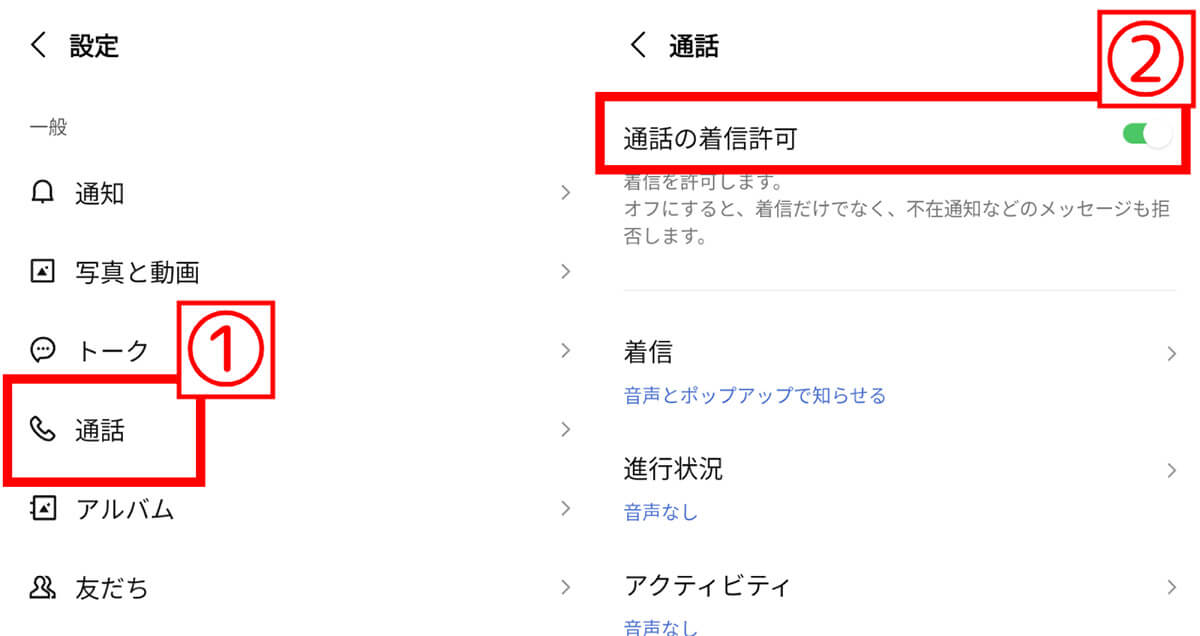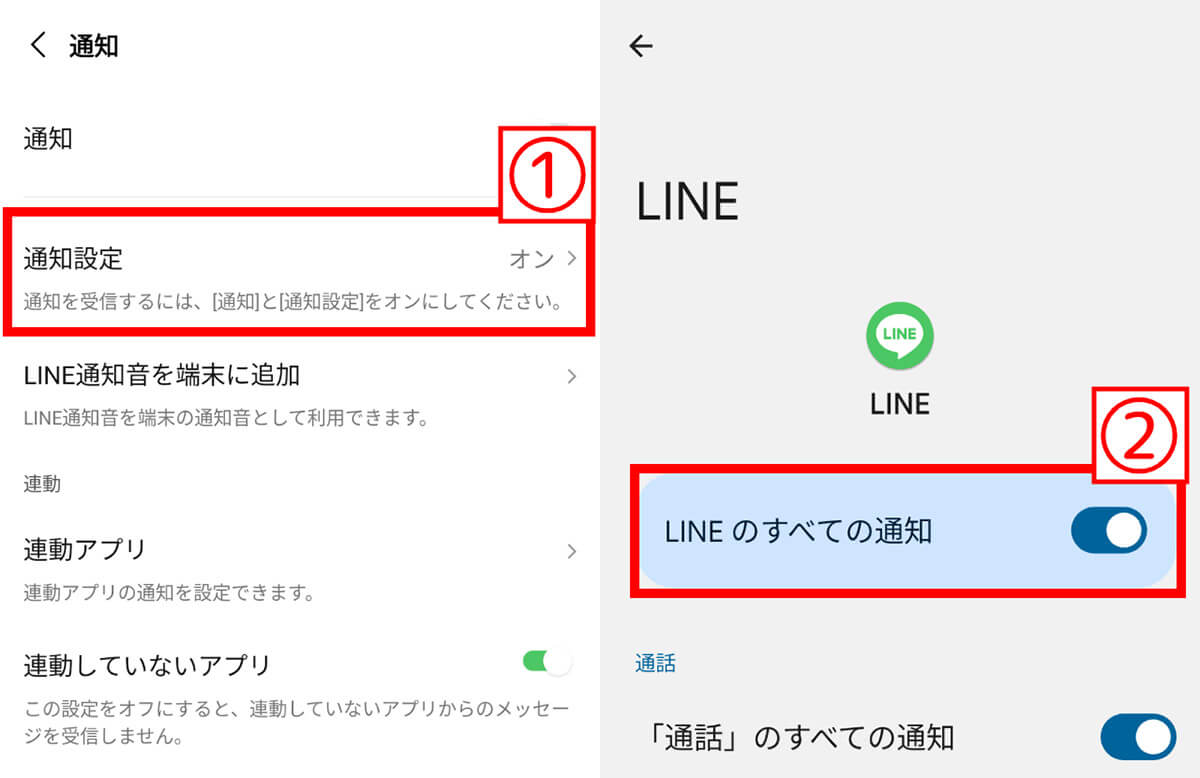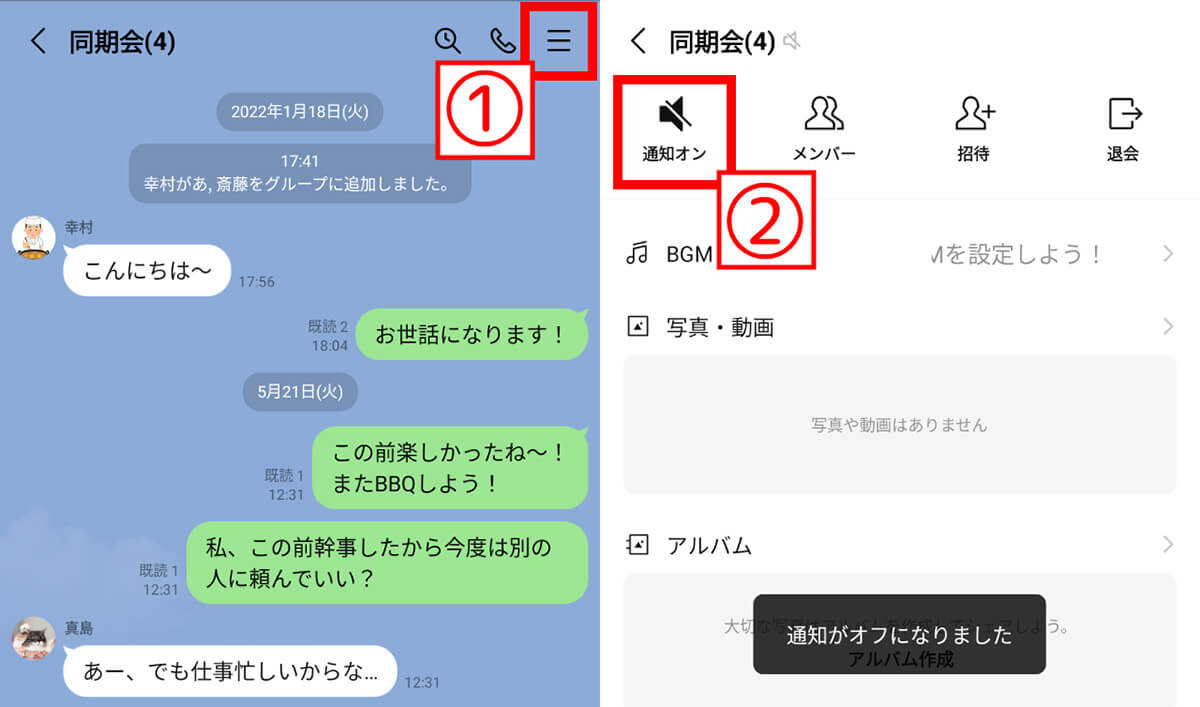【電話アプリ】「着信音が鳴らない」ときの主な原因と対処法
電話アプリに関連する着信音が鳴らない原因と対処法を見ていきましょう。
サイレントモードをオフに切り替える
サイレントモードがオンになっている場合、通知が停止されるため着信音が鳴りません。
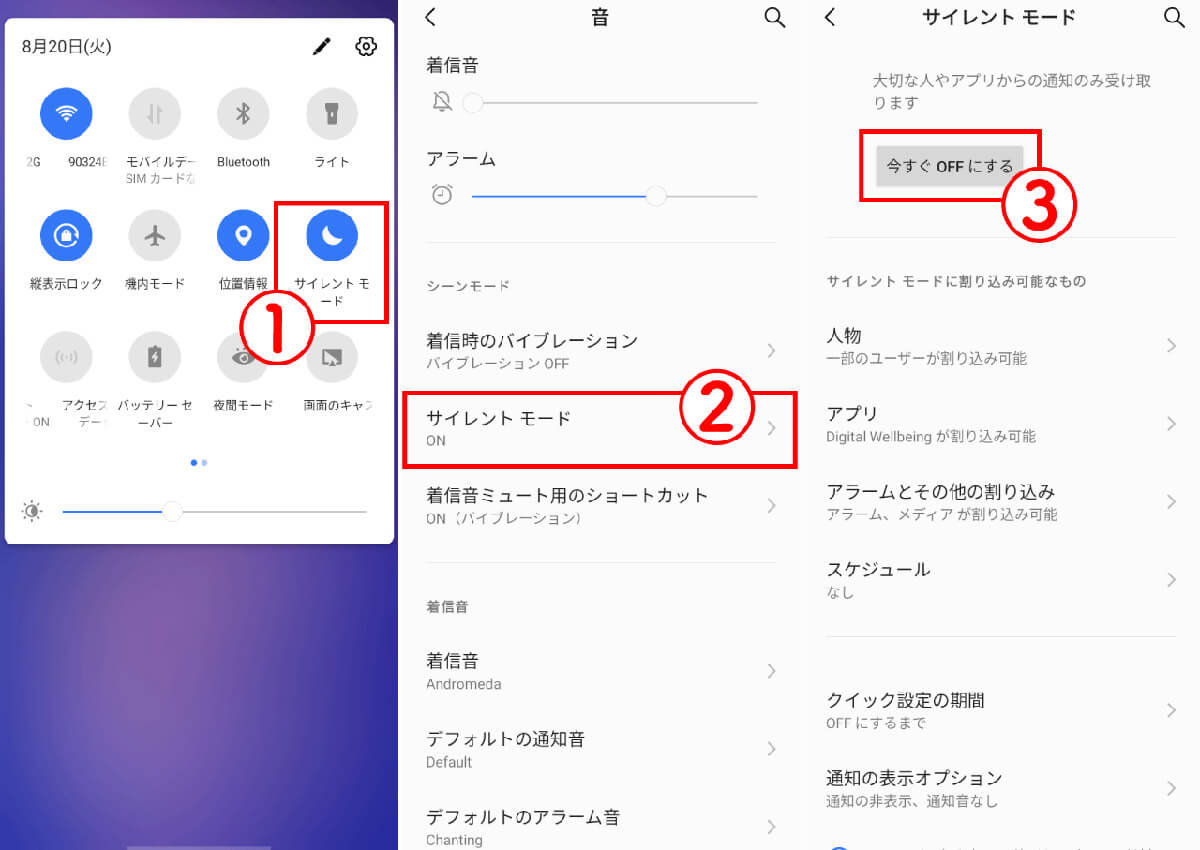
【1】オンオフの切り替えは①コントロールパネルで変更できます。【2】または、「設定アプリ」→「音」→②「サイレントモード」と進み、【3】サイレントモードを③「今すぐOFFにする」をタップして解除しましょう
「おやすみモード」や「マナーモード」を解除
「おやすみモード」や「マナーモード」がオンになっていると、指定した時間帯は着信音が鳴りません。
おやすみモードを解除する方法は以下の通り。
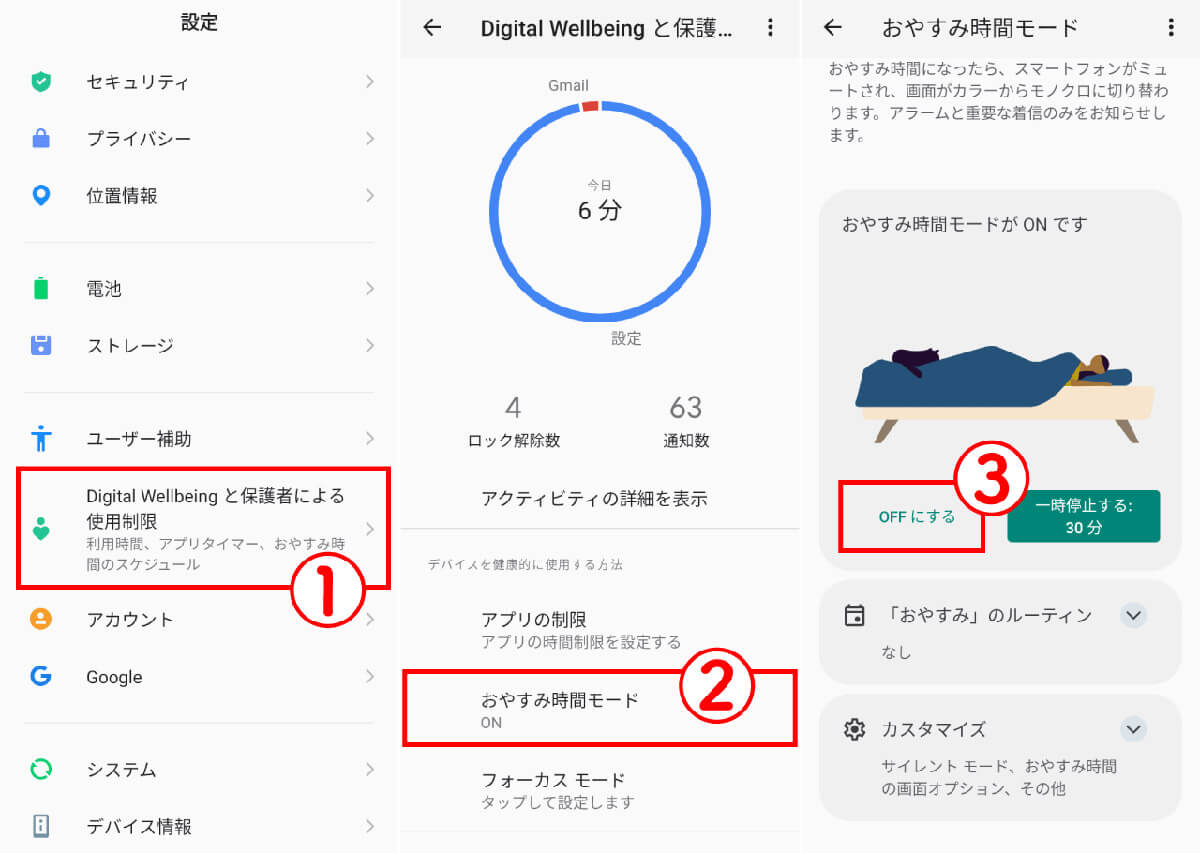
【1】設定アプリを開き、①「Digital Wellbeingと保護者による使用制限」をタップします。【2】②「おやすみ時間モード」をタップします。【3】③「OFFにする」をタップしておやすみモードを解除しましょう
マナーモードを解除する方法は以下の通り。
本体のスピーカーの汚れも綺麗にしよう
スマホ本体のスピーカー部分に汚れがたまっていると、着信音が聞こえにくくなります。綿棒などを使って、スピーカー部分の汚れを丁寧に取り除きましょう。
【LINEアプリ】「着信音が鳴らない」ときの主な原因と対処法
LINEアプリに関連する着信音が鳴らない原因と対処法を見ていきましょう。
LINEアプリの通知音を有効にする
LINEアプリで着信音が鳴らない場合、まずは通知音が有効になっているかを確認しましょう。まずホーム画面から設定ボタンをタップします。
続いて、通話着信の許可も確認しましょう。
「設定」からすべての通知を許可
設定画面のすべての通知が許可されているかも確かめましょう。まずホーム画面から設定ボタン→「通知」に進みます。
トークごとの通知設定も確認
特定の相手からの着信が鳴らない場合、トークルーム単位での通知設定がオフになっている可能性があります。
まとめ
Androidスマホで着信音が鳴らない場合の対処法について紹介しました。着信音が鳴らない原因は、設定の問題だけでなく、スマホ本体のスピーカーの故障や汚れなどハードウェアの問題の可能性もあります。着信音のテストを行い、原因を特定した上で、設定を見直しましょう。